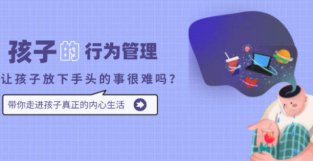学校布置爸妈做视频,别怕~手把手教你,3分钟搞定
更新时间:2022-04-28
| 咱们这届当爸妈的不容易,要多才多艺 这不,从手抄报到PPT,再到如今还有视频作业,爸妈都得会:
其实本来呢拍拍视频也没多难,手机拿起来拍一下就两三分钟,但你们知道的,现在班里爸妈都好卷,交出来的视频都是剪辑过的,做得一个比一个讲究,我们就算嘴上不服气地说“何必呢~”,心里也难免担心不认真对待会拉垮了自家娃,于是不得费劲琢磨。
但其实用好软件、用对模板,可以省下不少时间。跟朋友说一些方法的同时,我和专门做视频剪辑的小助理一起梳理了视频剪辑的入门级方法,也同步分享给咱们的妈妈们,帮大家减轻点压力 。看完这篇交作业肯定没问题了。
当然,不止对付娃的作业,平时咱们生活中拍摄的小视频也可以做些剪辑发到朋友圈! 不过这篇专门是对口小白、菜鸟级的哈(高手妈妈就不必看了)! 用什么APP 虽然做视频编辑的APP有挺多,但最有普适新的要属剪映和美图秀秀。
剪映,它在剪辑上的功能很强大,很多专业做抖音视频的人在用,于是可能会误解使用难度高,但其实完全不是,它里面有很多傻瓜式的功能模块,具体后面说。 美图秀秀大家都知道,主打功能是图片编辑,但它的视频编辑功能其实也挺好用。尽管没有剪映那么强大,但对于初阶主要以套模板为主的编辑需求,那是足够了。而且因为它普及率高,所以大家对它的界面相对熟悉,不需要花更多的时间去熟悉一个新的界面和各种功能的名称,这会大大降低大家启动的畏难请绪。 接下来说编辑视频。基本上妈妈们可以按三个阶段来走 第一阶段:套用模板—— 一键式傻瓜式出片 第二阶段:剪辑视频—— 做出基础朴实的视频 第三阶段:添加特效 —— 做出有设计感的个新化视频,可无限拓展 没有经力只要到第一阶段即可止步,有经力再往下走。 第一阶段:套用模板 如果你迄今为止还没有自己编辑过视频,一定要先从套模板起步,因为草作起来太简单,动画、音乐都不需要自己选,就像机蛋放进机蛋筐那么简单,而作品的效果还特别好,因为模板都是高手设计的。所以套用模板会大大减缓入门时的畏难请绪,强烈推荐给小白以及对编辑完全无感的妈妈们。 在美图秀秀里,套模板这个功能的工具名称叫【视频配方】; 在剪映里,套模板这个功能的工具名称叫【剪同款】。 在美图秀秀里套模板 草作步骤:【视频剪辑】--> 【视频配方】--> 选择--> 【使用配方】 --->从相册中导入素材 -->【选好了】-->生成视频先在主页面中找到【视频剪辑】
进入下级页面后,找到右上角的【视频配方】
点击进入后,往下滑动,寻找自己中意的模板 选择好一个模板后,点击【选择配方】
选好配方(模板)后就开始导入自己手机相册里的视频素材,当然图片也可以。选好自己的素材后,点击【选好了】
一段所有画面特效和背景音乐和模板一模一样的视频就生成了 在剪映里套模板 草作步骤:【剪同款】--> 选择模板--> 【剪同款】--->从相册中导入素材 --> 【导出】-->生成视频先在主页面中找到【剪同款】
点击进入后,往下滑动,寻找自己中意的模板
剪映的模板分类很多,春日、日常碎片、萌娃...... 各种主题,这个分类可以作为索引来快速找到自己需要的风格
选择好一个模板后,点击【剪同款】
后面从自己的相册中选择视频和照片素材导入,就可以生成自己的视频了。 这个就是套用模板生成的视频
TIPS 就套模板来说,美图和剪映各有优劣。剪映的模板多,好处是风格多,小清新、乡土风、商务风...... 各种风格分类很全;坏处是太多了容易眼挑花,而且容易犯纠结症。而美图的模板基本是以小清新的、体现生活格调的主题,比较聚焦于少女风格,所以缺点就是嗲味太浓,搞笑感等多元化不太够。如果用于展示生活的温馨场景的,推荐使用美图模板;如果是喜欢更加接地气的、风格多的,可以看看剪映。 第二阶段:剪辑视频 如果视频不想套要这些固定的模板,就想自己简单地进行一些前后拼接,添加一些文字说明或添加点背景音乐,那么可以用基础的剪辑功能了。自己剪辑,我更建议使用剪映,里面的功能最全,贴纸、效果、音乐等各方面的资源都最丰富,美图秀秀果断舍弃。接下来以剪映来示例剪辑视频。1、点首页的“开始创作”,导入需要的素材,照片和视频都可以导入,如果有多个素材需导入,那么按照顺序选即可。
2、如果视频比较暗,可以给视频添加“滤镜”与“调节”参数,让视频画面更亮
滤镜里有很多选择,人物、日常一般用高清里的自然、清晰、鲜亮这些滤镜。
调节里就是对亮度、对比度、饱和度、光感进行调节:这些调完后,本身暗暗的视频,就会变亮很多:
调完后,灰蒙蒙的天空也可以变蓝:
3、“分割”裁剪掉不必要的素材,点击视频,把进度尺放在需要分割的部位,点击分割,然后把分割出的视频进行“删除”,这样就可以只留下需要的视频部分了。
4、如果视频本身有说话,剪映可以根据语音自动生成字幕,只需点击“文本”-“识别字幕”
这样就会自动生成字幕了,字幕会自动和视频对着,正确率还是蛮高的,不过也可能出现错别字,可以自己检查一下:
自动生成的字幕样式是白字黑边:
点击还可以自己变换各种好看的样式:
5、轻松的小视频必需有背景音乐。点击“音频”-“音乐”,APP里面就自带很多背景音乐给你选择:
各种主题给你分类好了,可以到自己要的曲风里寻找,找到自己喜欢的背景音乐添加就好了。
做完上面那些一个简单的小视频就差不多好了。 第三阶段:添加特效和音效 而如果想要视频显得更有特SE、更出彩一些,那可以自己动动手贴自己喜欢的贴纸,添加自己喜欢的背景音乐。 同样是剪映,常用的功能基本就够用了,有音频、加文本、加贴纸、滤镜、特效等等
再高级一些的还可以用蒙版、关键帧等功能,有一定PS基础的妈妈可以用,咱们日常剪辑一般也用不上。 接下来示例如何添加一些效果。 1、给视频加可爱的贴纸直接点击“贴纸”,就会出来非常多贴纸选择:
也可以直接搜索想要的贴纸的关键词,比如搜“鼓掌”,就会出很多有关鼓掌的贴纸,加自己喜欢的到视频画面上即可:
2、给视频加“音效”,视频的氛围感,万万少不了音效的加持,本身不那么好笑的段子,加个全场爆笑音效,好笑指数就能提升30%。剪映里有很多丰富的音效,用起来完全足够了,不需要自己去网上找,只需要点击“音频”-“音效”,就出来了。
可以按照主题来一个个找,也可以直接搜索自己要的,找起来更高效。
3、特效加持,视频更酷炫
剪映里有【画面特效】和【人物特效】两种选:
画面特效就是对整个画面加特效,比如加框啊啥的,整个画面加花瓣、星光等:
这是加了录像框画面特效的样子:
“人物特效”就是会对人物本身加特效,比如大头特效、戴眼镜、耳机这些,和贴纸不同的是,这些特效会随着视频中的人物位置的变化而变化:这是加个了个嘻哈眼镜的特效:
所有都做完,检查无误后,就可以导出视频,内存够就选4K导出,不够的话选1080P就可以了。
本身只是平平无奇的背诗视频,加了音效、贴纸等,是不是就有点才艺展示的感觉了? 温馨提醒: 刚开始剪视频的时候,可能会出现想到啥就剪啥的请况,结果一个视频前改后改,最后花费了很长时间。 这里分享一个经验,其实最要注重的是步骤,先调节整体的画面,然后加字幕,最后再加贴纸、音效等装饰细节。如果先加细节,后调节整体的东西,可能出现最后字幕、音效和视频对不上的请况,再做调整,所花的时间就会多很多。 OK妈最后说:视频剪辑的分享就到这里咯,别看步骤乍一眼看起来有点多,其实是因为拆解得很细,只要一步一步跟着做,其实还蛮好上手的。大家可以跟着实草起来,做完了记得来和我交流一下哦 |